Eliminar el virus Myluckypage123.com (Guía de eliminación) - Instrucciones mejoradas
Guía de eliminación del virus Myluckypage123.com
¿Qué es Virus Myluckypage123.com?
No uses el motor de búsqueda Myluckypage123.com – no es seguro
El virus Myluckypage123.com es un programa que afecta a los navegadores Firefox y Chrome con el fin de convencer a la gente de usar un motor de búsqueda falso. Está clasificado como hacker de navegador que espía las sesiones de navegación de los usuarios con el fin de reunir datos sobre consultas de búsqueda, lista de páginas visitadas, dirección IP e información similar. Una vez que el hacker reúne la suficiente información, comienza a mostrar publicidad objetivo en el ordenador del usuario insertando enlaces de terceras partes entre los resultados de búsqueda. Hay muchas copias idénticas de este motor de búsqueda, por ejemplo, Mybeginning123.com, InitialSite123.com, y InitialPage123.com. Todas ellas se parecen y funcionan de la misma manera – en vez de proporcionar resultados de búsqueda útiles, solo sirven para mostrar enlaces de empresas de terceros que se quieren promocionar. Desafortunadamente, no todos los sitios promovidos de este modo son 100% seguros y legítimos, por lo que nosotros siempre recomendamos a los usuarios alejarse de ellos. Algunas de estas páginas webs pueden intentar decirte que son programas «extremadamente útiles», pero pueden ser muy peligrosos o simplemente molestos, mientras que otros pueden pedirte información sensible, como nombre o dirección email simplemente para inundar tu email de spam. El spam a menudo se asocia con la distribución de programas maliciosos, por lo que ten extremo cuidado cuando reveles tu dirección email a alguien.
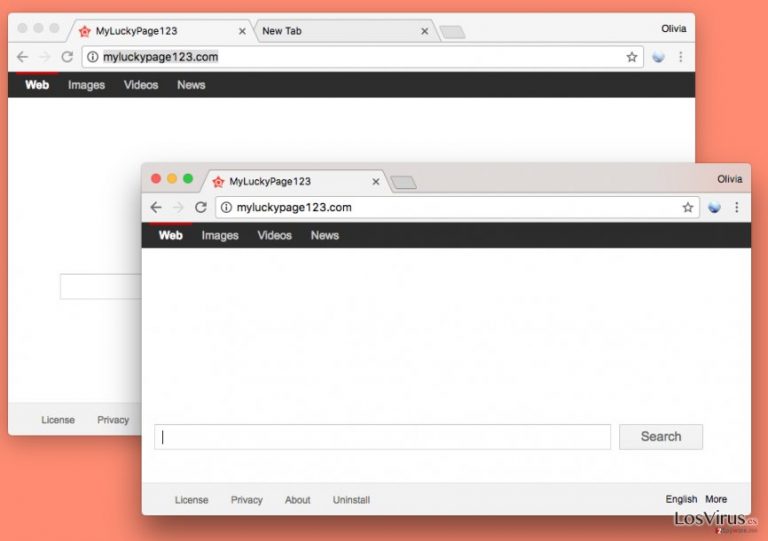
Nosotros solemos recomendar a los usuarios eliminar el virus de redirección Myluckypage123.com, ya que se infiltra en los ordenadores silenciosamente – no pide claramente permisos al usuario para instalarse. Si este motor de búsqueda engañoso se ha presentado en tu sistema sin pedirte permiso para configurarse como motor de búsqueda predeterminado del navegador y también como página de inicio, no deberías tolerarlo, y poner todos tus esfuerzos en acabar con su actividad. El modo más seguro de eliminar este programa potencialmente no deseado es usar un programa anti-malware para su detección y eliminación. Sin embargo, si no tienes estos programas, puedes seguir el tutorial de eliminación de Myluckypage123.com provisto a continuación y desinstalar este programa potencialmente no deseado (PUP) por ti mismo. Si decides descargar un programa anti-malware para limpiar tu sistema de programas sospechosos automáticamente, te sugerimos usar los programas FortectIntego o Malwarebytes.
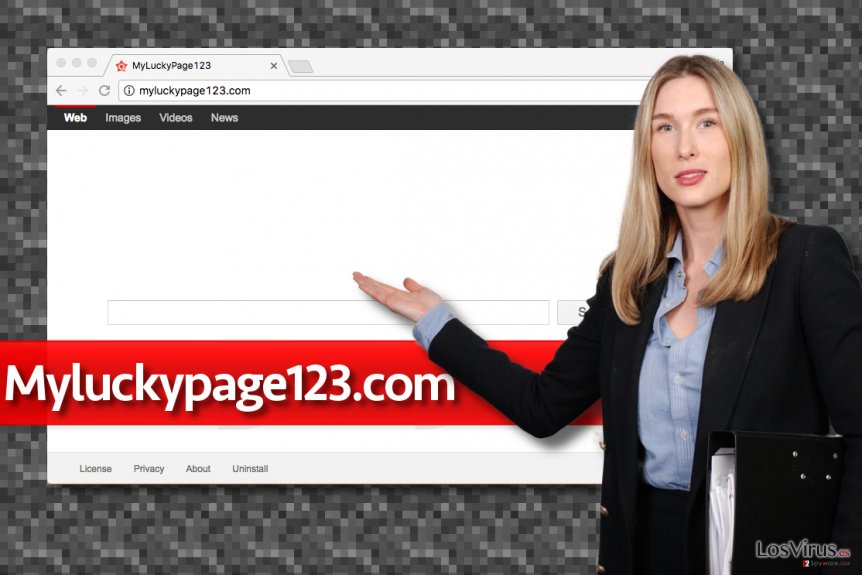
Métodos engañosos de distribución usados para proliferar el número de usuarios de Myluckypage123.com
El hacker Myluckypage123 se distribuye principalmente usando la técnica del «bundling» o empaquetamiento. Este engaño permite a desarrolladores de programas empaquetar varios programas en un instalador y presentarlo como un solo programa. Normalmente, esto suele ser un juego, un administrador de descargas, reproductor media, convertidor de archivos u otro programa gratuito que frecuentemente atrae a usuarios de ordenador que buscan programas gratuitos. Aunque estos programas normalmente son seguros de usar, la mayoría de ellos están apoyados por publicidad. No obstante, lo que ocurre con más frecuencia es que estos programas a menudo sugieren indirectamente instalar programas de terceros «recomendados», como adwares o hackers de navegador, y debido al comportamiento poco atento de los usuarios al instalar programas, muchos de ellos pueden acabar instalando programas indeseados sin darse cuenta. Esto puede prevenirse con un simple consejo:
- No instales nuevos programas con prisas. Lee las Políticas de Privacidad y los Términos de Uso (estos documentos normalmente aparecen durante la instalación) para asegurarte de que no estás instalando algo que no quieres mantener en tu ordenador.
- Selecciona SIEMPRE las opciones de instalación Avanzadas o Personalizadas. No confíes en las opciones Básicas o Predeterminadas, ya que normalmente están repletas de permisos para añadir programas adicionales en tu PC.
Eliminar cuidadosamente Myluckypage123.com para poner fin a las redirecciones indeseadas a tiempo
Para poner fin a las redirecciones indeseadas, elimina el virus Myluckypage123.com junto a sus archivos del sistema del ordenador. Lo primero que debes hacer es encontrar los programas relacionados con él y eliminarlos. Luego, deberías comprobar los marcadores de tu navegador en busca de cualquier elemento escondido. Por último, deberías limpiar tus navegadores de varios add-ons y extensiones que estos hackers de navegador hayan añadido. Si sigues estas instrucciones pero las redirecciones no cesan, te sugerimos que optes por la eliminación automática de Myluckypage123.com y soluciones rápidamente el problema.
Puedes eliminar el daño causado por el virus con la ayuda de FortectIntego. SpyHunter 5Combo Cleaner y Malwarebytes son programas recomendados para detectar los programas potencialmente indeseados y virus junto a todos los archivos y entradas del registro que estén relacionados con ellos.
Guía de eliminación manual del virus Myluckypage123.com
Desinstalar de Windows
Lo primero es lo primero, debes preocuparte por los programas sospechosos que hayan aparecido en tu ordenador sin tu consentimiento. Los encontrarás fácilmente siguiendo estas instrucciones:
Para eliminar Virus Myluckypage123.com de ordenadores con Windows 10/8, por favor, sigue estos pasos:
- Entra en el Panel de Control desde la barra de búsqueda de Windows y pulsa Enter o haz click en el resultado de búsqueda.
- Bajo Programas, selecciona Desinstalar un programa.

- Desde la lista, encuentras las entradas relacionadas con Virus Myluckypage123.com (o cualquier otro programa sospechoso recientemente instalado).
- Click derecho en la aplicación y selecciona Desinstalar.
- Si aparece el Control de Cuentas del Usuario haz click en Sí.
- Espera hasta que el proceso de desinstalación se complete y pulsa Aceptar.

Si eres un usuario de Windows 7/XP, procede con las siguientes instrucciones:
- Click en Windows Start > Panel de Control localizado en la parte derecha (si eres usuario de Windows XP, click en Añadir/Eliminar Programas).
- En el Panel de Control, selecciona Programas > Desinstalar un programa.

- Elige la aplicación indeseada haciendo click una vez.
- En la parte superior, click en Desinstalar/Cambiar.
- En la ventana de confirmación, elige Sí.
- Click en Aceptar una vez el proceso de eliminación finalice.
Elimina Myluckypage123.com del sistema Mac OS X
-
Si estás usando OS X, haz click en el botón Go en la esquina superior izquierda de la pantalla y selecciona Applications.

-
Espera a que veas la carpeta Applications y busca por Myluckypage123.com y cualquier otro programa sospechoso en ella. Ahora haz click derecho en cada entrada y selecciona Move to Trash.

Reiniciar MS Edge/Chromium Edge
Eliminar extensiones indeseadas de MS Edge:
- Selecciona Menú (los tres puntos horizontales en la esquina superior derecha de la ventana del navegador) y selecciona Extensiones.
- Desde la lista, selecciona la extensión relacionada y haz click en el icono del Engranaje.
- Click en Desinstalar en la parte de abajo.

Limpiar cookies y otros datos de navegación:
- Click en Menú (los tres puntos horizontales en la esquina superior derecha de la ventana del navegador) y selecciona Privacidad y Seguridad.
- Bajo datos de navegación, selecciona Elegir qué limpiar.
- Selecciona todo (a parte de contraseñas, aunque puedes querer incluir también las licencias de Media, si es aplicable) y selecciona Limpiar.

Restaurar los ajustes de nueva pestaña y página de inicio:
- Click en el icono de menú y elige Configuración.
- Luego encuentra la sección En el inicio.
- Click en Deshabilitar si encuentras cualquier dominio sospechoso.
Resetea MS Edge y los pasos de arriba no te han ayudado:
- Pulsa en Ctrl + Shift + Esc para abrir el Administrador de Tareas.
- Click en la flecha de Más detalles en la parte inferior de la ventana.
- Selecciona la pestaña Detalles.
- Ahora desliza y localiza cualquier entrada con el nombre de Microsoft Edge en ella. Click derecho en cada una de ellas y selecciona Finalizar Tarea para hacer que MS Edge deje de funcionar.

Si esta solución no te ha ayudado, necesitas usar un método más avanzado para resetear Edge. Ten en cuenta que necesitas hacer una copia de seguridad de tus datos antes de proceder.
- Encuentra la siguiente carpeta en tu ordenador: C:\\Users\\%username%\\AppData\\Local\\Packages\\Microsoft.MicrosoftEdge_8wekyb3d8bbwe.
- Pulsa Ctrl + A en tu teclado para seleccionar todas las carpetas.
- Click derecho en ellos y selecciona Eliminar.

- Ahora haz click derecho en el botón de Inicio y selecciona Windows PowerShell (Administrador).
- Cuando aparezca la nueva ventana, copia y pega el siguiente comando y pulsa Enter:
Get-AppXPackage -AllUsers -Name Microsoft.MicrosoftEdge | Foreach {Add-AppxPackage -DisableDevelopmentMode -Register “$($_.InstallLocation)\\AppXManifest.xml” -Verbose

Instrucciones para Edge basado en Chromium
Eliminar extensiones de MS Edge (Chromium):
- Abre Edge y haz click en Configuración > Extensiones.
- Elimina las extensiones indeseadas haciendo click en Eliminar.

Limpiar caché y datos del sitio:
- Click en Menú y selecciona Configuración.
- Selecciona Privacidad y Servicios.
- Bajo Limpiar datos de navegación, elige Seleccionar qué limpiar.
- Bajo rango de fecha, selecciona Todo el tiempo.
- Selecciona Limpiar ahora.

Resetear MS Edge basado en Chromium:
- Click en Menú y selecciona Configuración.
- En la parte izquierda, selecciona Reiniciar configuración.
- Selecciona Restaurar ajustes a sus valores por defecto.
- Confirma con Resetear.

Reiniciar Mozilla Firefox
Eliminar extensiones peligrosas
- Abre el navegador Mozilla Firefox y haz click en el Menú (los tres botones horizontales de la esquina superior derecha de la pantalla).
- Selecciona Add-ons.
- Aquí, selecciona los plugins que estén relacionados con Virus Myluckypage123.com y haz click en Eliminar.

Reiniciar la página de inicio:
- Click en los tres botones horizontales de la esquina superior derecha para abrir el menú.
- Selecciona Opciones.
- Bajo las opciones de Inicio, ingresa tu sitio preferido que se abrirá cada vez que abres de nuevo Mozilla Firefox.
Limpiar las cookies y datos del sitio:
- Click en el Menú y selecciona Opciones.
- Ve a la sección de Privacidad y Seguridad.
- Desliza hasta encontrar Cookies y Datos del sitio.
- Click en Limpiar datos…
- Selecciona Cookies y datos de sitios, así como Contenido Web en Caché y pulsa Limpiar.

Reiniciar Mozilla Firefox
En caso de que Virus Myluckypage123.com no se haya eliminado tras seguir las instrucciones de antes, reinicia Mozilla Firefox:
- Abre el navegador Mozilla Firefox y haz click en Menú.
- Ve a Ayuda y luego elige Información del Solucionador de Problemas.

- Bajo la sección Poner a punto Mozilla Firefox, haz click en Reiniciar Firefox…
- Una vez aparezca el pop-up, confirma la acción pulsando en Reiniciar Firefox – esto debería completar la eliminación de Virus Myluckypage123.com.

Reiniciar Google Chrome
Busca los componentes cuestionables en tu navegador Chrome. Deberías encontrar algunos en la sección «Extensiones». Aquí hay un tutorial que explica cómo encontrarlos.
Elimina extensiones maliciosas desde Google Chrome:
- Abre Google Chrome, haz click en el Menú (los tres puntos verticales de la esquina superior derecha) y selecciona Más herramientas -> Extensiones.
- En la nueva ventana abierta, verás la lista de todas las extensiones instaladas. Desinstale todos los complementos sospechosos haciendo clic en Eliminar.

Eliminar caché y datos web de Chrome:
- Click en el Menú y selecciona Ajustes.
- Bajo Privacidad y Seguridad, selecciona Limpiar datos de navegación.
- Selecciona Historial de navegación, Cookies y otros datos de sitios, así como Imágenes en caché y archivos.
- Click en Limpiar datos.
- Click Clear data

Cambiar tu página de inicio:
- Click en el menú y selecciona Configuración.
- Busca un sitio sospechoso en la sección En el inicio.
- Click en Abrir una página específica o un conjunto y haz click en los tres puntos para encontrar la opción de Eliminar.
Reiniciar Google Chrome:
Si los métodos previos no te han ayudado, reinicia Google Chrome para eliminar todos los componentes:
- Click en el Menú y selecciona Configuración.
- En los Ajustes, desliza y haz click en Avanzado.
- Desliza y localiza la sección Reiniciar y limpiar.
- Ahora haz click en Reiniciar ajustes y devolverlos a defecto.
- Confirma con Reiniciar ajustes para completar la eliminación.

Reiniciar Safari
Eliminar extensiones indeseadas de Safari:
- Click en Safari > Preferencias…
- En la nueva ventana, elige Extensiones.
- Selecciona la extensión indeseada relacionada con Virus Myluckypage123.com y selecciona Desinstalar.

Limpiar cookies y otros datos de páginas webs de Safari:
- Click en Safari > Limpiar historial…
- Desde el menú desplegable bajo Limpiar, elige todo el historial.
- Confirma con Limpiar Historial.

Reinicia Safari si los pasos de antes no te han ayudado:
- Click en Safari > Preferencias…
- Ve a la pestaña Avanzado.
- Elige Mostrar menú de Desarrollador en la barra del menú.
- Desde la barra del menú, click en Desarrollador y luego selecciona Limpiar cachés.

Después de desinstalar este programa potencialmente no deseado y arreglar cada uno de tus navegadores webs, te recomendamos que escanees el sistema de tu PC con un buen anti-spyware. Esto te ayudará a deshacerte de los rastros del registro de Myluckypage123.com, y te permitirá identificar parásitos relacionados u otras posibles infecciones de malware en tu ordenador. Para ello, puedes usar nuestros programas más valorados: FortectIntego, SpyHunter 5Combo Cleaner o Malwarebytes.
Recomendado para ti
Elige un apropiado navegador web y mejora tu seguridad con una herramienta VPN
El espionaje online ha tenido un gran impulso en los últimos años y la gente cada vez está más interesada en cómo proteger su privacidad online. Uno de los básicos se basa en añadir una capa más de seguridad – elegir el navegador web más privado y seguro.
No obstante, hay un modo de añadir una capa extra de protección y crear una práctica de navegación web completamente anónima con la ayuda de la VPN Private Internet Access. Este software redirige el tráfico a través de diferentes servidores, dejando tu dirección IP y geolocalización ocultas. La combinación de un navegador seguro y la VPN Private Internet Access te permitirá navegar sin sentir que estás siendo espiado o afectado por criminales.
Copia de seguridad de los archivos para uso posterior, en caso de ataque de malware
Los problemas de software creados por malwares o pérdidas directas de datos debido a una encriptación puede conducir a problemas con tu dispositivo o daño permanente. Cuando tienes copias de seguridad actualizadas, puedes fácilmente recuperarte tras un incidente y volver a la normalidad.
Es crucial crear actualizaciones de tus copias de seguridad sobre cualquier cambio en tus dispositivos, por lo que puedes volver al punto donde estabas trabajando antes de que el malware modificase cualquier cosa o tuvieses problemas en tu dispositivo a causa de pérdida de datos o corrupción del rendimiento.
Cuando tienes una versión previa de cada documento importante o proyecto, puedes evitar frustración y pérdidas. Es bastante útil cuando aparecen malwares de la nada. Usa Data Recovery Pro para llevar a cabo la restauración del sistema.


